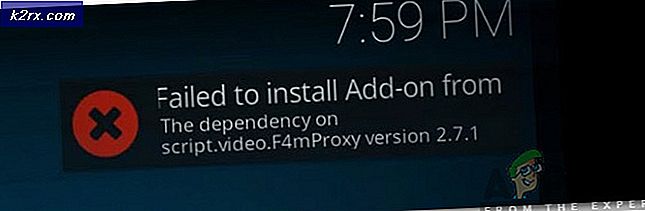แก้ไข: ไม่สามารถเข้าร่วมการโทรผ่าน Skype
Skype มีปัญหาที่ผู้ใช้บางรายไม่สามารถเข้าร่วมการโทร (โดยเฉพาะการโทรกลุ่ม) ปัญหานี้อาจเกิดขึ้นเนื่องจากเวอร์ชันล่าสุดของ Skype รวมถึงการเปลี่ยนแปลงบางอย่างที่เราควรจะปรับปรุงการสนทนาทางวิดีโอและการสนทนาทางวิดีโอกลุ่ม แต่น่าเสียดายที่ปัญหานี้ยังสร้างปัญหาในเครื่องพีซีรุ่นเก่าที่ไม่มี SSE2 (Streaming SIMD Extensions 2)
อาการที่พบบ่อยที่สุดของปัญหานี้ก็คือเมื่อมีการเชิญเข้าร่วมการโทรเข้ามาในโทรศัพท์มือถือของ Skype แต่ไม่มีอะไรปรากฏบนพีซี ผู้ใช้สามารถกดปุ่ม เข้าร่วมการโทร ในหน้าต่างสนทนาได้ด้วยตนเอง แต่การสนทนาจะปิดโดยอัตโนมัติภายในไม่กี่วินาทีโดยไม่ได้ยินเสียงใด ๆ จากผู้เข้าร่วมรายอื่น
แต่น่าเสียดายที่คุณไม่สามารถทำอะไรได้มากนักหากปัญหาเกิดจากการขาดการสนับสนุน SSE2 ในคอมพิวเตอร์ของคุณ แต่โปรดทราบว่าสถานการณ์นี้ใช้ได้เฉพาะเมื่อคุณไม่สามารถเข้าร่วมแฮงเอาท์วิดีโอกลุ่มและตัวประมวลผลของคอมพิวเตอร์ของคุณได้ มีอายุมากกว่า 8-9 ปี หากคุณพบกับปัญหานี้โดยใช้สายสนทนาทางเสียงหรือการสนทนากลุ่มเป็นไปได้ว่าปัญหาอาจเกิดจากความไม่ถูกต้องของ Skype หรือเนื่องจากการตั้งค่าความเป็นส่วนตัวของโฮสต์การโทร
หากคุณกำลังกำลังดิ้นรนกับปัญหานี้โดยเฉพาะให้แก้ปัญหาสำหรับผู้ร้ายที่อาจเกิดขึ้นโดยใช้การแก้ไขที่อาจเกิดขึ้นด้านล่าง โปรดปฏิบัติตามแต่ละวิธีตามลำดับจนกว่าคุณจะพบการแก้ไขที่เหมาะสมกับสถานการณ์ของคุณ
วิธีที่ 1: ใช้ Skype รุ่นเดสก์ท็อปรุ่นล่าสุด
หากคุณใช้ Windows 10 คุณอาจใช้เวอร์ชัน Skype ในตัว แม้ว่าเวอร์ชั่นนี้จะสามารถใช้งานร่วมกันได้มากขึ้น แต่ก็ไม่ได้คล่องตัวเหมือนกับรุ่นเดสก์ท็อปของ Skype และเป็นที่รู้จักกันว่าเป็นสาเหตุที่ทำให้เกิดความบกพร่องที่คาดไม่ถึง
ผู้ใช้บางรายสามารถเรียกคืนฟังก์ชันการทำงานปกติของ Skype ได้โดยหลีกเลี่ยงเวอร์ชัน Skype ในตัวและติดตั้งเวอร์ชันเดสก์ท็อป ในการดำเนินการนี้ไปที่หน้าดาวน์โหลดของ Skype (ที่นี่) คลิกเมนูแบบเลื่อนลงใต้ Download Skype และเลือก Get classic Skype
เมื่อติดตั้งแพคเกจโปรแกรมติดตั้งแล้วให้เปิดและปฏิบัติตามคำแนะนำบนหน้าจอเพื่อติดตั้ง Skype เวอร์ชั่นบนเดสก์ทอปในระบบของคุณ ดูว่ามีการแก้ไขปัญหานี้โดยการเข้าร่วมการโทรหรือการโทรแบบกลุ่มโดยใช้ Skype รุ่นเดสก์ท็อป
วิธีที่ 2: ขอให้ผู้ให้บริการการโทรเพิ่มคุณในรายชื่อติดต่อ
ปัญหานี้อาจเกี่ยวข้องกับการตั้งค่าความเป็นส่วนตัวบางอย่างของบุคคลที่เป็นเจ้าของการโทรกลุ่ม หากต้องการทดสอบทฤษฎีนี้ให้ดูว่าบุคคลที่เริ่มต้นการเรียกกลุ่มได้เพิ่มคุณไว้ในรายชื่อผู้ติดต่อหรือไม่ ถ้าคุณไม่ได้อยู่ในรายชื่อติดต่อของพวกเขาขอให้พวกเขาเพิ่มคุณด้วยตัวเองและเชิญคุณอีกครั้ง พวกเขาสามารถทำสิ่งนี้ได้ง่ายๆโดยไปที่หน้าโปรไฟล์ของคุณและคลิกที่ เพิ่มลงในสมุดติดต่อ
หากปัญหานี้เกี่ยวข้องกับการตั้งค่าความเป็นส่วนตัวในส่วนของการเพิ่มคุณในฐานะผู้ติดต่อควรจะแก้ไขปัญหาโดยอัตโนมัติและคุณควรสามารถเข้าร่วมการโทรกลุ่มได้ตามปกติ
วิธีที่ 3: การเรียกกลุ่มเริ่มต้นเป็นโฮสต์
หาก วิธีที่ 2 ไม่ได้ช่วยให้คุณเข้าร่วมการโทรกลุ่มโปรดลองทำหน้าที่เป็นโฮสต์และดูว่าคุณสามารถโทรออกได้หรือไม่ บางคนรายงานว่าแม้ว่าจะไม่สามารถเข้าร่วมกลุ่มได้ แต่ก็สามารถพูดคุยกับบุคคลหลายคนโดยการสร้างกลุ่มที่เรียกตัวเองว่า
การดำเนินการนี้จะไม่ช่วยให้คุณสามารถเข้าร่วมการเรียกกลุ่ม แต่อย่างน้อยคุณจะสามารถสื่อสารกับผู้เข้าร่วมหลายรายได้จนกว่า Microsoft จะตัดสินใจที่จะแก้ไขปัญหานี้ให้กับทุกคน ในการดำเนินการนี้ไปที่ Contacts และเลือก Create New Group
จากนั้นให้แตะไอคอนเพิ่มบุคคลและเพิ่มบุคคลทั้งหมดที่คุณต้องการเข้าร่วมในกลุ่ม เมื่อผู้เข้าร่วมทั้งหมดถูกเพิ่มลงในกลุ่มแล้วคลิกไอคอน กลุ่มการโทร เพื่อเริ่มการโทรกลุ่ม
PRO TIP: หากปัญหาเกิดขึ้นกับคอมพิวเตอร์หรือแล็ปท็อป / โน้ตบุ๊คคุณควรลองใช้ซอฟต์แวร์ Reimage Plus ซึ่งสามารถสแกนที่เก็บข้อมูลและแทนที่ไฟล์ที่เสียหายได้ วิธีนี้ใช้ได้ผลในกรณีส่วนใหญ่เนื่องจากปัญหาเกิดจากความเสียหายของระบบ คุณสามารถดาวน์โหลด Reimage Plus โดยคลิกที่นี่หากขั้นตอนข้างต้นนี้นำไปสู่ปัญหาเดียวกันให้ปฏิบัติตาม วิธีที่ 4 สำหรับวิธีการเข้าร่วมการโทรกลุ่มแบบอื่น
วิธีที่ 4: ใช้คำสั่ง / golive
หากวิธีการทั้งหมดข้างต้นไม่ประสบผลสำเร็จลองใช้วิธีทางเทคนิคเพิ่มเติม ผู้ใช้บางรายสามารถเข้าร่วมการโทรกลุ่มอย่างต่อเนื่องโดยใช้คำสั่ง / golive ต่อไปนี้เป็นคำแนะนำโดยย่อเกี่ยวกับวิธีการดำเนินการนี้:
- เข้าถึงหน้าต่างกลุ่มของการสนทนาที่คุณกำลังพยายามเข้าร่วมพิมพ์ get / name ลงในแถบแชทและกด Enter
เลือกข้อความทั้งหมดหลังจาก ชื่อ = คลิกขวาที่ไฟล์แล้วเลือก คัดลอกคัดลอก เพื่อคัดลอกไปยังคลิปบอร์ดของคุณ เราจะใช้มันชั่วขณะหนึ่ง - กลับไปที่แถบแชทที่ด้านล่างของหน้าจอแล้วพิมพ์ / golive จากนั้นวางข้อความที่คุณคัดลอกไว้ในคลิปบอร์ดก่อนหน้านี้
- กด Enter เพื่อเข้าร่วมการโทรกลุ่มต่อเนื่อง
หากคุณยังดิ้นรนกับปัญหาเดียวกันให้ทำตามขั้นตอนสุดท้ายเพื่อปรับลดรุ่น Skype ปัจจุบันของคุณไปเป็นเวอร์ชันก่อนหน้า
วิธีที่ 5: ปรับลดรุ่นเก่าลง
หากวิธีการทั้งหมดข้างต้นไม่สามารถช่วยให้คุณสามารถเข้าร่วมการโทรกลุ่มแบบต่อเนื่องได้การปรับลดรุ่นเป็น Skype เวอร์ชันเก่าอาจทำได้ด้วยวิธีง่ายๆ หากปัญหาของคุณเกิดจากความผิดพลาดที่เกิดขึ้นโดยเริ่มตั้งแต่ 7.0.85.100 การ ดาวน์เกรดไปเป็นเวอร์ชันเก่าจะช่วยแก้ปัญหาการโทรกลุ่มของคุณ ต่อไปนี้คือคำแนะนำทีละขั้นตอน:
- เริ่มต้นด้วยการถอนการติดตั้ง Skype เวอร์ชันปัจจุบันของคุณ เปิดหน้าต่าง Run ( Windows key + R ) พิมพ์ appwiz.cpl แล้วกด Enter เพื่อเปิด Programs และ features
- เลื่อนลงไปที่รายการโปรแกรมคลิกขวาที่ Skype เวอร์ชันปัจจุบันและเลือก ถอนการติดตั้ง
- เมื่อยกเลิกการติดตั้ง Skype แล้วให้ไปที่ลิงก์ (ที่นี่) และดาวน์โหลดเวอร์ชันเก่า ควรมีอายุมากกว่า 7.0.85.100
- เปิดแพคเกจติดตั้งและติดตั้ง Skype เวอร์ชันเก่าโดยทำตามคำแนะนำบนหน้าจอ ดูว่าคุณสามารถเข้าร่วมสายกลุ่มได้หรือไม่ในขณะที่ใช้เวอร์ชันเก่า
ถ้าคุณได้เขียนผ่านวิธีการทั้งหมดโดยไม่ประสบความสำเร็จให้ไปที่ลิงค์ Microsoft (ที่นี่) และเปิดบัตรสนับสนุนสำหรับ Skype เมื่อทราบว่ามีตั๋วที่ยังไม่ได้รับการแก้ไขจำนวนมากที่เกี่ยวข้องกับปัญหานี้ หลังจากตรรกะของ Microsoft ในเรื่องก่อนหน้านี้ บริษัท มีกำหนดจะปล่อยโปรแกรมแก้ไขด่วนอื่นเมื่อมีคนรายงานปัญหาเกี่ยวกับโครงสร้างใหม่นี้มากพอ
PRO TIP: หากปัญหาเกิดขึ้นกับคอมพิวเตอร์หรือแล็ปท็อป / โน้ตบุ๊คคุณควรลองใช้ซอฟต์แวร์ Reimage Plus ซึ่งสามารถสแกนที่เก็บข้อมูลและแทนที่ไฟล์ที่เสียหายได้ วิธีนี้ใช้ได้ผลในกรณีส่วนใหญ่เนื่องจากปัญหาเกิดจากความเสียหายของระบบ คุณสามารถดาวน์โหลด Reimage Plus โดยคลิกที่นี่